Campagnes de fidélisation - Historique des envois et extraction d’un reporting
Se connecter au backoffice puis cliquez sur « campagne de fidélisation » dans le menu.
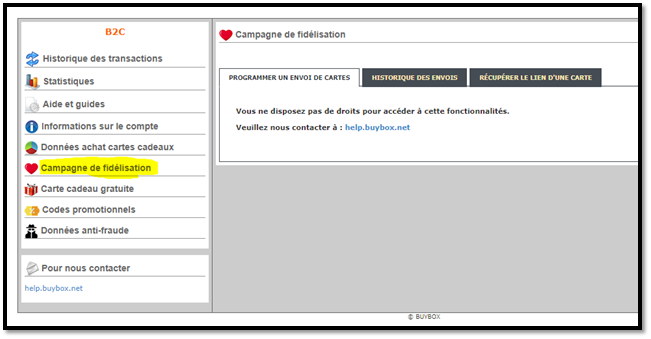
Cliquez ensuite sur l’onglet « Historique des envois ».
Vous avez alors accès aux détails des envois réalisés et leur statut. Il est possible de filtrer par période et par campagne. Egalement, vous pouvez obtenir des extractions au format Csv ou Excel en cliquant sur « Exporter CSV | XLS ».
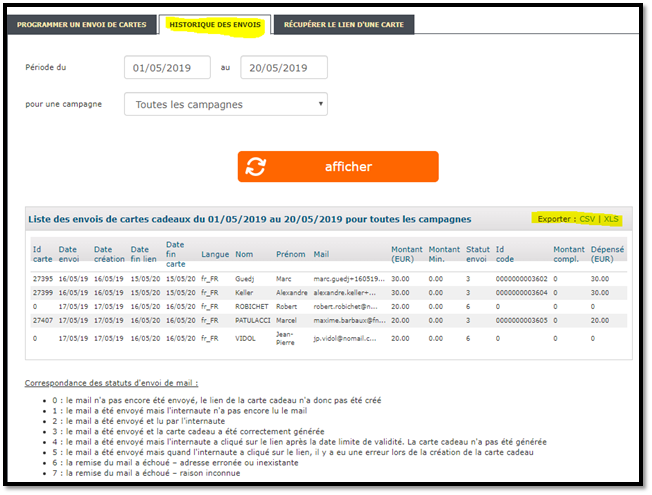
Nota : Pour les commerçant utilisant des codes Tiers (OnePrepaid ou SVS) , vous pouvez ignorer la colonne « montant dépensé ». En effet, pour les codes Tiers, cette colonne est renseignée par défaut avec les montants chargés sur les e-cartes. Ce ne sont donc pas les vrais montants dépensés. Les dépenses sont gérées par le Tiers en question (voir leur backoffice).
